- Auteur Lauren Nevill [email protected].
- Public 2024-01-11 01:06.
- Dernière modifié 2025-01-23 15:19.
Peut-être que tous les internautes sont conscients de l'énorme quantité de publicités postées sur les sites. Parfois, cela s'avère trop intrusif et désagréable. Si vous en avez assez de la publicité, vous pouvez facilement vous en débarrasser. Dans cet article, je vais vous montrer comment supprimer les publicités du navigateur Google Chrome.
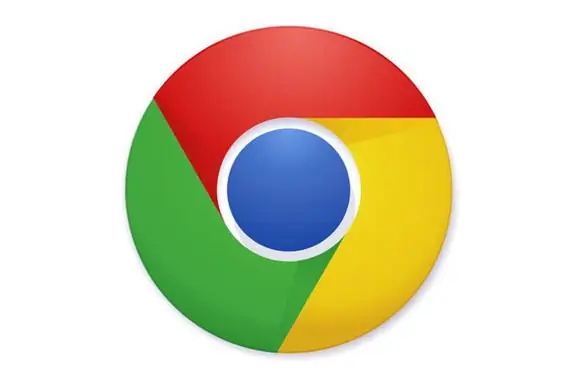
Il est nécessaire
- - ordinateur avec accès internet;
- - Navigateur Google Chrome.
Instructions
Étape 1
Accédez aux paramètres du navigateur Google Chrome. Pour ce faire, cliquez sur le bouton situé dans le coin supérieur droit de la fenêtre du navigateur.
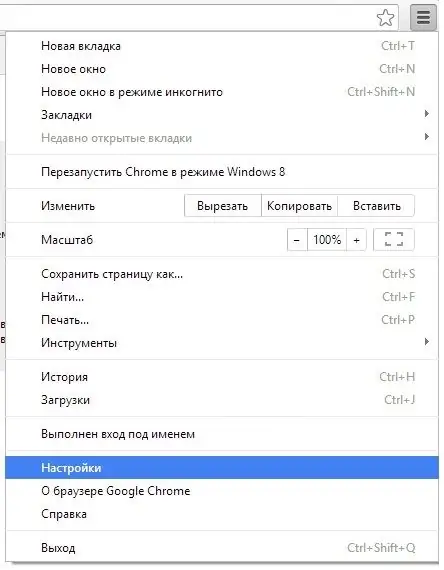
Étape 2
Dans la fenêtre des paramètres qui apparaît, cliquez sur le bouton "Extensions" situé dans le coin supérieur gauche.
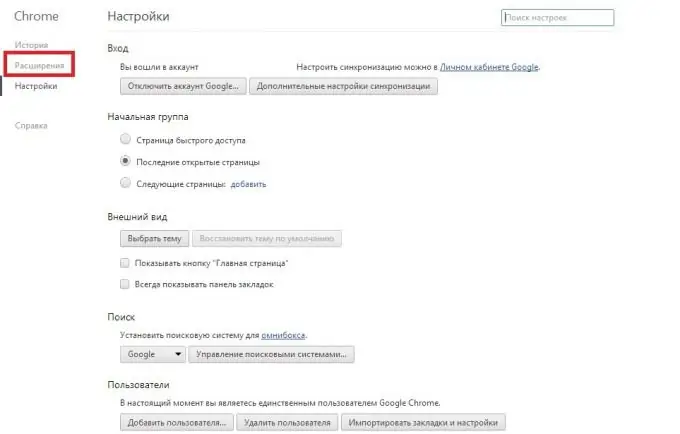
Étape 3
La fenêtre du Chrome Web Store s'ouvrira devant vous. Ici, dans la zone de recherche, vous devez entrer "Adblock Plus". C'est l'application gratuite de blocage des publicités la plus connue. Dès que vous entrez ce nom, cette application apparaîtra dans la liste des programmes. Clique dessus.
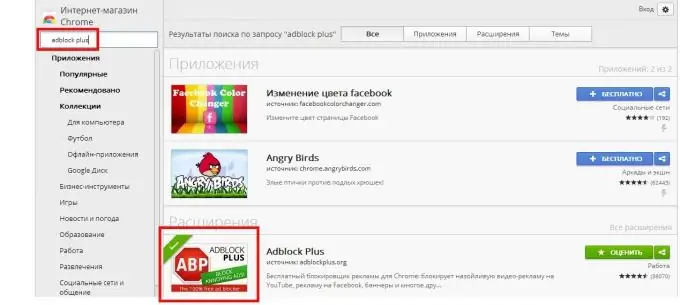
Étape 4
Dans la fenêtre qui s'ouvre, vous pouvez trouver des informations détaillées et des avis d'utilisateurs sur cette application. Pour l'installer, vous devez cliquer sur le bouton "+ gratuit".
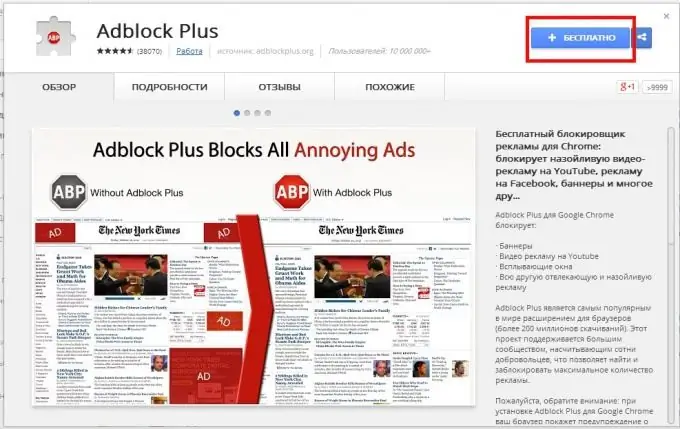
Étape 5
La dernière étape consiste à confirmer l'installation. Dans la fenêtre qui s'ouvre, vous devez cliquer sur le bouton "Ajouter". Cela installera l'application Adblock Plus. Il bloquera automatiquement toutes les publicités sur les sites ouverts avec le navigateur Google Chrome.






